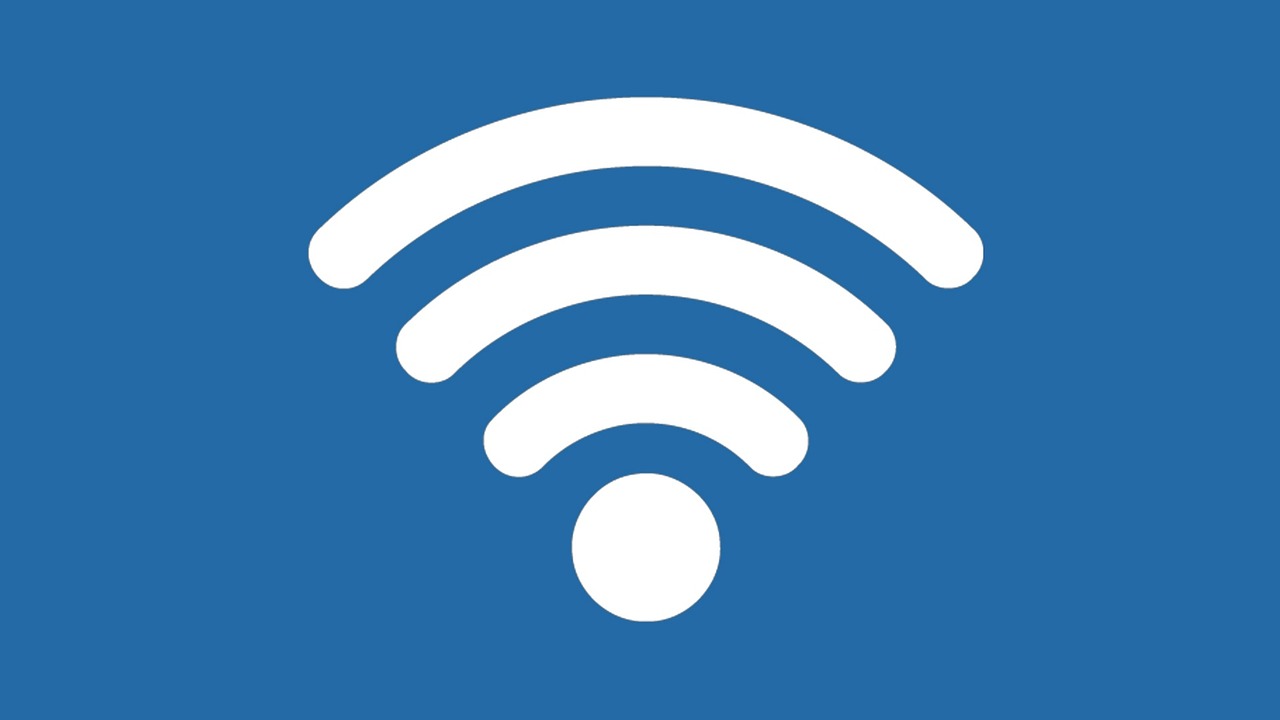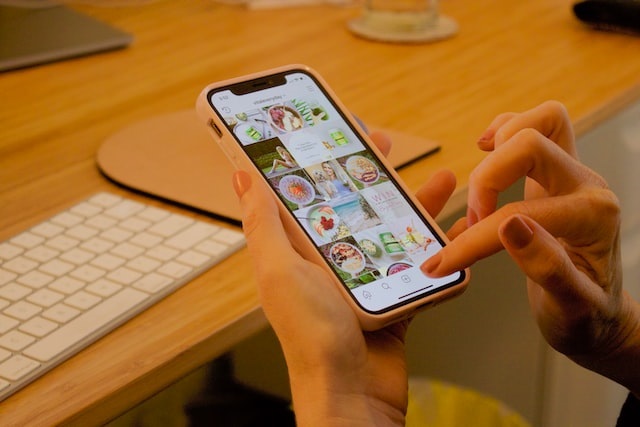Apprenez à désactiver les notifications, à ne plus vous laisser distraire par votre téléphone et à vous concentrer uniquement sur vos activités. C'est très facile !
Souvent, les notifications sur nos téléphones finissent par nous distraire et entraver notre productivité au quotidien. Elles piquent notre curiosité et nous poussent à interrompre nos activités pour découvrir les nouveautés. Pour remédier à ce problème, les téléphones Android permettent aux utilisateurs de désactiver ou de modifier les notifications des applications via les paramètres système.
Vous pouvez choisir les applications qui peuvent vous envoyer des alertes ou afficher du contenu sur l'écran de verrouillage. Lorsque vous désactivez les notifications, les applications n'émettent aucun son ni aucune vibration à l'arrivée d'un nouveau message.
Découvrez comment désactiver les notifications d’applications sur votre téléphone Android et concentrez-vous sur vos activités quotidiennes.

Comment désactiver les notifications d'applications sur votre téléphone Android
Les paramètres peuvent changer selon les versions depuis Android ou les fabricants de téléphones portables, en plus de l'interface des versions.
Désactiver les notifications signifie que l'application ne vous avertira plus de la publication de nouveaux contenus. Pour ne plus recevoir de notifications d'applications spécifiques, vous pouvez :
- Accédez aux paramètres de votre téléphone portable et sélectionnez « Notifications » ;
- Ensuite, sélectionnez « Notifications d'application » et décochez l'application dont vous ne souhaitez plus recevoir de notifications. Si l'application n'apparaît pas dans la liste initiale, assurez-vous que la liste affiche « Toutes » au lieu de « Les plus fréquentes » ou « Les plus récentes ».
Comment désactiver les notifications flottantes sur Android
Les notifications flottantes apparaissent sur votre écran sous forme d'icônes d'application et ouvrent une fenêtre contextuelle vous permettant d'interagir avec l'application. Pour désactiver ces notifications et empêcher l'affichage des icônes, procédez comme suit :
- Accédez aux paramètres de votre téléphone portable et sélectionnez l’onglet « Notifications » ;
- Appuyez sur « Paramètres avancés » puis sur « Notifications flottantes » ;
- Cochez l’option « Désactivé ».
Comment désactiver l'aperçu des notifications sur Android
L'aperçu permet à l'utilisateur de voir le contenu de la notification sur l'écran de verrouillage du téléphone Android. Vous pouvez désactiver cette fonctionnalité pour tous les utilisateurs. les applications ou pour des options spécifiques. Pour les désactiver toutes, procédez comme suit :
- Accédez aux paramètres de votre appareil et sélectionnez l’option « Notifications » ;
- Appuyez sur « Notifications de l’écran de verrouillage », puis sur « Masquer le contenu ».
Pour désactiver les notifications pour des applications spécifiques, vous devez :
- Accédez aux paramètres de votre téléphone portable et sélectionnez l’option « Notifications » ;
- Appuyez sur « Notifications de l’écran de verrouillage », puis sur l’icône d’engrenage à côté de « Afficher le contenu » ;
- Décochez ensuite l'application pour laquelle vous ne souhaitez pas afficher l'aperçu des notifications sur l'écran de votre téléphone Android.
Comment désactiver les notifications sur l'écran de verrouillage de votre téléphone Android
Les notifications d'applications sur Android apparaissent à l'écran bloquées, que le téléphone soit verrouillé ou non. Pour empêcher l'affichage de ces notifications, vous pouvez désactiver l'option pour toutes les applications ou pour certaines d'entre elles.
Pour désactiver sur toutes les applications :
- Accédez aux paramètres de votre téléphone portable et sélectionnez l’onglet « Notifications » ;
- Cliquez sur « Notifications de l’écran de verrouillage » et décochez l’option « Activé ».
Pour désactiver les notifications de l’écran de verrouillage pour des applications spécifiques :
- Accédez aux paramètres de votre appareil et sélectionnez l’option « Notifications » ;
- Cliquez sur « Notifications d’application » puis cliquez sur le nom de l’application ;
- Décochez l’option « Écran de verrouillage ».
Comment désactiver le son et les vibrations
Une alternative au fait de ne pas désactiver complètement les notifications est de désactiver le son et les vibrations des alertes sur votre téléphone Android.
Comment désactiver le son et les vibrations pour toutes les notifications :
- Accédez aux paramètres et allez dans « Sons et vibrations » ;
- Cliquez sur « Son de notification » ;
- Définissez l’option « Silencieux ».
Comment désactiver le son et les vibrations pour les notifications de certaines applications :
- Accédez aux paramètres et sélectionnez « Notifications » ;
- Accédez à « Notifications d’applications », puis cliquez sur le nom de l’application pour laquelle vous souhaitez désactiver le son ou la vibration.
- Définissez l’option « Silencieux ».